Supprimer des messages via paquet de données: Guide Unpost
Supprimer de vieux contenus à grande échelle est difficile quand l’historique API est limité ou quand des conversations sont archivées. Ce guide explique comment supprimer des messages via un paquet de données avec Unpost. Le principe: importer l’archive officielle, puis lancer des suppressions en masse. Les données sont stockées localement; une connexion internet est requise pour exécuter les suppressions.
Pourquoi utiliser un paquet de données
- Supprimer un grand volume de messages rapidement
- Dépasser les limites d’historique (ex.: anciens contenus X/Twitter)
- Retrouver des conversations difficiles (ex.: DMs Discord fermés)
- Bénéficier d’un flux de travail efficace et reprise possible
Qu’est‑ce qu’un paquet de données ?
Un paquet de données est l’export officiel de votre compte (ZIP). Unpost extrait le ZIP en local, indexe le contenu, puis envoie les requêtes de suppression à la plateforme. Internet est nécessaire pour traiter les suppressions.
Télécharger votre paquet de données
- Twitter/X: https://help.x.com/fr/managing-your-account/how-to-download-your-x-archive
- Discord: https://support.discord.com/hc/fr/articles/360004027692-Requesting-a-Copy-of-your-Data
- Reddit: https://www.reddit.com/settings/data-request (Note: Sélectionnez “GDPR” comme type de demande lors de l’exportation)
Conservez le fichier ZIP intact sans le décompresser manuellement.
Supprimer vos données avec le ZIP dans Unpost
Exemple avec X/Twitter; la démarche est similaire pour les plateformes prises en charge.
1) Ouvrez Unpost et choisissez le bon compte
- Ouvrez Unpost et sélectionnez le compte exporté
- Si besoin, ajoutez le compte via « Ajouter un nouveau compte »
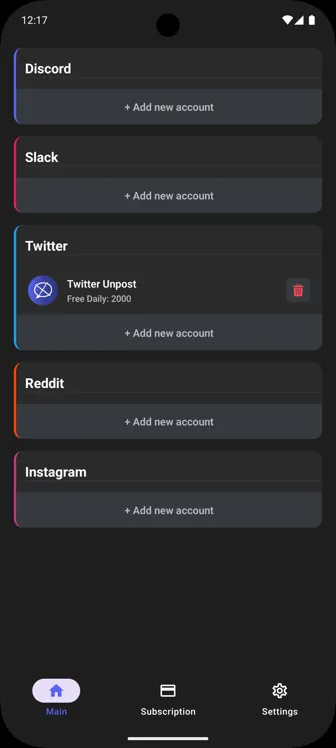
2) Choisissez Supprimer depuis paquet de données
- Touchez le compte pour ouvrir le menu d’actions
- Sélectionnez Supprimer depuis paquet de données
- Si l’option n’apparaît pas, la fonctionnalité n’est pas encore prise en charge
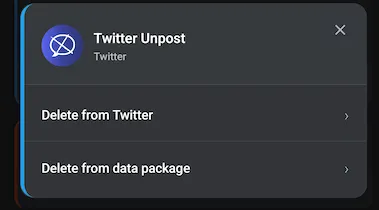
3) Importez votre fichier ZIP
- Au premier usage, touchez Choisir un fichier
- Sélectionnez le ZIP (souvent dans Téléchargements)
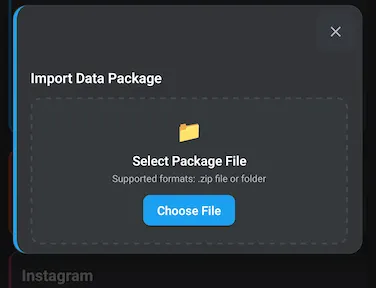
4) Attendez l’extraction et l’indexation locales
Le ZIP est extrait localement et préparé pour la suppression. Le temps dépend de la taille.
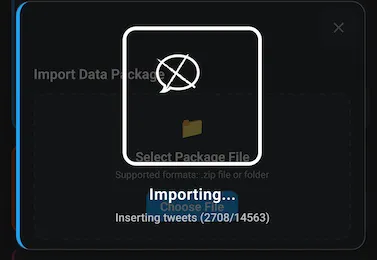
5) Configurez quoi supprimer et lancez
- Une fois l’extraction terminée, l’écran de suppression s’ouvre
- Choisissez les types de contenu et filtres
- Lancez la suppression; vous pouvez mettre en pause et reprendre
Selon le nombre d’éléments et les limites de la plateforme, la suppression peut prendre plusieurs heures. Pause/reprise possibles.
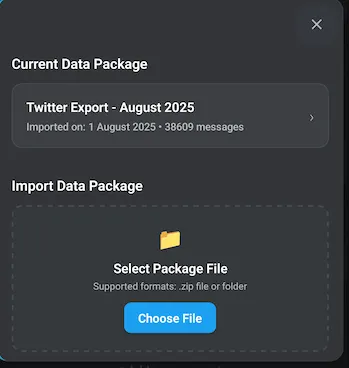
Bonnes pratiques
Préparation
- Ne modifiez pas le ZIP
- Branchez l’appareil pour les gros volumes
- Utilisez le Wi‑Fi pour plus de stabilité
Organisation
- Nommez vos archives (ex.: x-archive-2025-08.zip)
- Tenez un simple journal de suppression
Quand préférer la suppression « en direct »
- Vous ne supprimez que des éléments récents
- L’historique API couvre déjà votre besoin
Unpost vous aide à nettoyer plus vite
Unpost simplifie le nettoyage de confidentialité avec import de paquets de données, sélection en lot et reprise fiable. Commencez depuis l’accueil. Essayer Unpost.
Articles associés
- Supprimer les messages Discord: Guide complet
- Guide complet: Supprimer les messages Slack
- Étapes: Supprimer les chats IG
Questions Fréquemment Posées
Prêt à Nettoyer ?
Rejoignez des milliers d'utilisateurs qui font confiance à Unpost pour gérer leur empreinte numérique de manière sécurisée et efficace.
Télécharger Maintenant